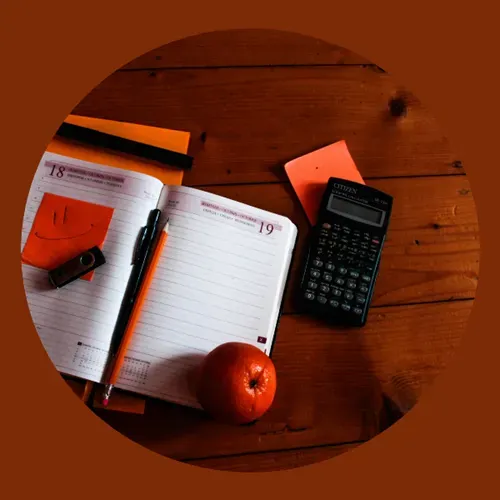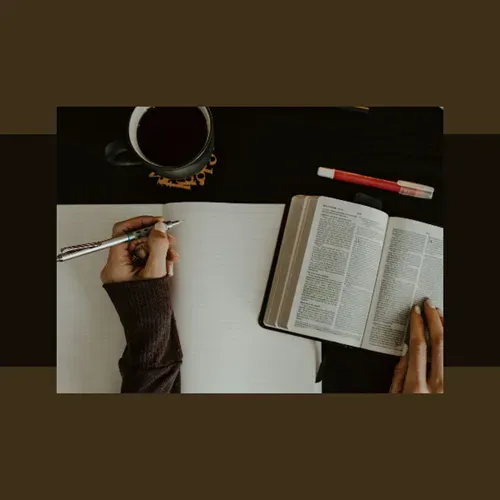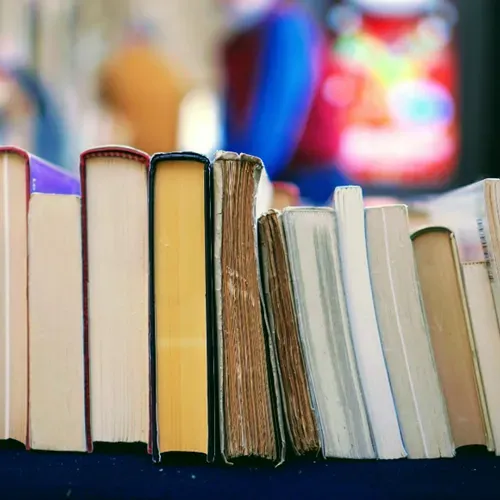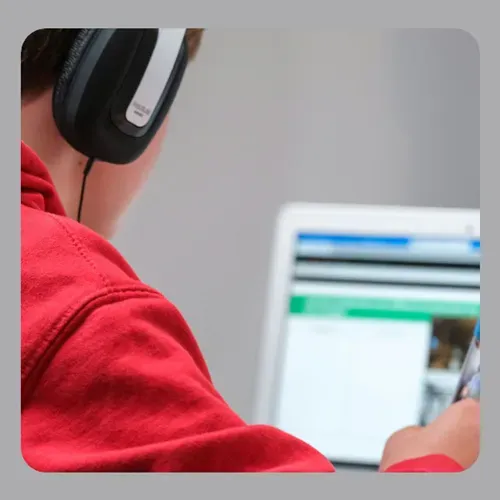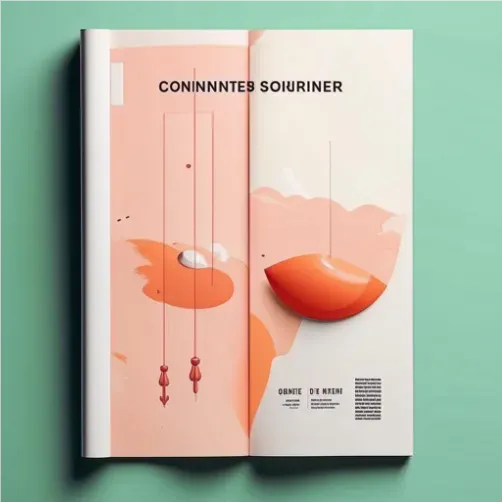Blender — это невероятный и сложный инструмент для 3D-моделирования, анимации и рендеринга. Один из ключевых навыков для эффективной работы в нем — это знание горячих клавиш. Они позволяют экономить время, избегать лишних кликов и сосредоточиться на творческом процессе.
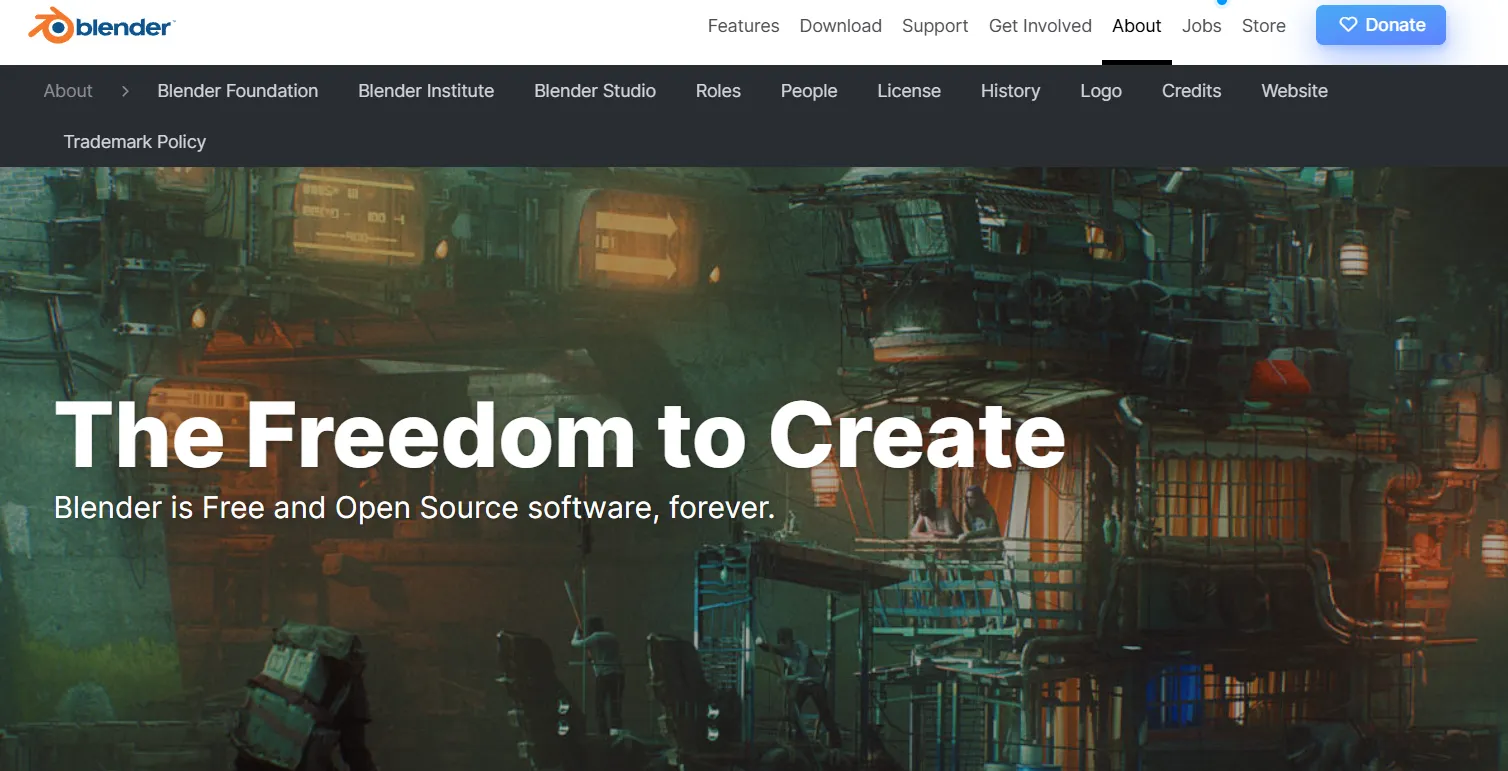
В этом посте мы разберем 10 самых полезных горячих клавиш Blender, которые пригодятся как новичкам, так и опытным пользователям. Сохраните этот список и используйте его как быструю шпаргалку!
Tab – Переключение между Object Mode и Edit Mode
Одна из самых часто используемых клавиш. Нажатие Tab мгновенно переключает вас между:
Object Mode (режим работы с целыми объектами)
Edit Mode (режим редактирования вершин, ребер и полигонов)
Совет: В Edit Mode можно быстро выбирать между вершинами (1), ребрами (2) и полигонами (3).
G, R, S – Трансформации: Move, Rotate, Scale
Базовые инструменты для работы с объектами:
G (Grab) – перемещение объекта (после нажатия можно ввести число для точного сдвига по оси, например, G → X → 2 сдвинет на 2 единицы по X).
R (Rotate) – вращение.
S (Scale) – масштабирование.
Продвинутый лайфхак: Если зажать Shift во время трансформации, изменения будут происходить плавнее.
A – Выделить всё / Снять выделение
Одно нажатие A выделяет все объекты в сцене (или все вершины/ребра/полигоны в Edit Mode).
Повторное нажатие A снимает выделение.
Дополнительно:
Shift + ЛКМ – добавляет объект к выделению.
B – выделение прямоугольной областью (Box Select).
Shift + 1...5 – Быстрое изменение Subdivision Surface
Если вы используете модификатор Subdivision Surface для сглаживания модели, эти клавиши помогут быстро переключать уровень детализации:
Shift + 1 – уровень 1
Shift + 2 – уровень 2
...и так до Shift + 5 (максимальный уровень).
Важно: Это работает только если модификатор уже добавлен!
H и Alt + H – Скрытие объектов
Иногда в сложной сцене нужно временно убрать мешающие объекты:
H – скрыть выделенный объект.
Alt + H – показать все скрытые объекты.
Полезно: Можно скрывать ненужные элементы в Edit Mode, чтобы работать только с нужными частями модели.
Num . (на цифровой клавиатуре) – Фокус на объекте
Если вы потеряли объект в сложной сцене:
Выделите его.
Нажмите . на цифровой клавиатуре – камера мгновенно приблизится к нему.
Альтернатива: Если у вас нет цифровой клавиатуры, можно использовать View → Frame Selected.
Ctrl + R – Добавление петель (Loop Cut)
Незаменимая функция для полигонального моделирования:
В Edit Mode нажмите Ctrl + R.
Наведите курсор на ребро – появится желтая линия разреза.
ЛКМ – подтвердить, ПКМ – отменить.
Совет: После создания петли можно двигать её колесиком мыши или вручную.
X и Ctrl + X – Удаление элементов
X или Delete – обычное удаление.
Ctrl + X (Dissolve) – "растворение" (удаление с сохранением структуры, например, вершина исчезнет, но ребра соединятся).
Важно: В Edit Mode можно выбрать, что удалять – вершины, ребра или полигоны.
Num 1, 3, 7, 5 – Быстрое переключение видов
Num 1 – вид спереди (Front).
Num 3 – вид сбоку (Side).
Num 7 – вид сверху (Top).
Num 5 – переключение между перспективой и ортографией.
Лайфхак: Если нет цифровой клавиатуры, можно использовать View → Viewpoint.
F12 и Ctrl + F12 – Рендеринг
F12 – запустить рендер текущего кадра.
Ctrl + F12 – рендер всей анимации.
Совет: Перед рендером проверьте настройки в Render Properties (разрешение, движок и т. д.).
Бонус. Еще 5 полезных комбинаций
Shift + D – дублировать объект.
Shift + A – добавить новый объект.
Z – переключение между режимами отображения (Wireframe, Solid, Material, Rendered).
Ctrl + Z – отмена действия (Undo).
Space – быстрый поиск команд.
Эти 10 горячих клавиш (плюс бонусные 5) значительно ускорят ваш рабочий процесс в Blender. Сохраните эту статью в закладки и постепенно осваивайте комбинации – скоро вы будете применять их на автомате!
Научитесь создавать анимацию для игр.
От механики движений до драматических сцен. Специально для вас мы отобрали 5 лучших курсов по игровой анимации, чтобы вы быстро вышли на профессиональный уровень.